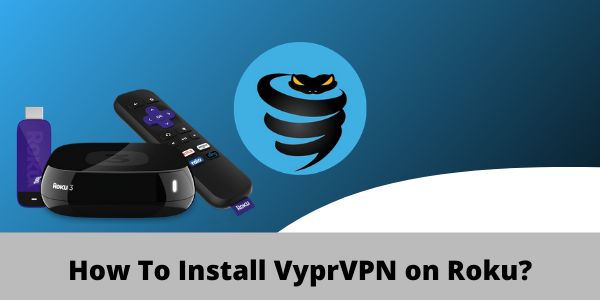
VyprVPN is een allround krachtige VPN-service. Maar desondanks kun je het nog steeds niet op je Roku-apparaat installeren, omdat Roku geen native ondersteuning voor VPN’s heeft.
Vanwege dit probleem, als u zich niet in de VS of in een van de andere paar ondersteunde landen bevindt, hebt u geen toegang tot een van de populaire kanalen op Roku vanwege licentieproblemen.
Maar er is een manier om VyprVPN op uw Roku-apparaat te laten werken. Je kunt onze geteste Beste VPN in 2021 bekijken.
Als u een fysieke router of een computer hebt die als een virtuele router kan worden uitgevoerd, kunt u een VPN-verbinding met uw Roku-apparaat bieden. Maak je geen zorgen, het is helemaal niet ingewikkeld.
Met dit in gedachten, zal ik je in de gids van vandaag laten zien hoe je VyprVPN op Roku op de gemakkelijkst mogelijke manieren kunt instellen met behulp van fysieke en virtuele routers.
Werkt VyprVPN met Roku?
Ja, VyprVPN werkt met Roku-apparaten. Dat gezegd hebbende, kunt u de app niet rechtstreeks op uw Roku-apparaat installeren. In plaats daarvan moet u uw fysieke of virtuele router met VyprVPN gebruiken en er vervolgens uw Roku-apparaat op aansluiten. Dat is de enige manier.
Hoewel u elke VPN met routerondersteuning kunt laten werken met Roku, moet u er rekening mee houden dat niet alle VPN’s u kunnen helpen strikte geobeperkingen te omzeilen.
Maar omdat VyprVPN veel servers biedt en het ook torrentingondersteunt, kan het je gemakkelijk helpen bijna alle geblokkeerde inhoud en kanalen op Roku te bekijken. Bekijk gewoon onze VyprVPN review om een idee te krijgen van hoe goed deze VPN-service is.
Hoe VyprVPN in te stellen op Roku (via een router)
Voor de eerste methode die we gaan proberen, heb je een router nodig die compatibel is met VyprVPN. U kunt de hardwarevereisten zelf bekijken voordat u begint. Als u alle hardwarevereisten hebt ontdekt, volgt u gewoon de onderstaande stappen.
Stap 1: Krijg zelf een abonnement op VyprVPN of ontvang de gratis proefperiode
Stap 2: Log in op de firmware van de router en klik op Extra
Stap 3: Klik vervolgens op Systeemopdrachten in de sectie Extra
Stap 4: Kopieer en plak de onderstaande regels met teksten in het vak “Command”, afhankelijk van uw CPU-vereisten:
MIPS Routers:
eval `wget -q -O - https://www.vyprvpn.com/downloads/vyprvpn/router/app/tomato/mipsel/install.sh`
Als er een fout optreedt, probeert u deze opdracht in plaats daarvan:
eval ‘wget -q -O – https://dl.succentric.com/downloads/vyprvpn/router/app/tomato/mipsel/install.sh
ARM-routers
eval `wget -q -O - https://www.vyprvpn.com/downloads/vyprvpn/router/app/tomato/arm/install.sh`
Als er een fout optreedt, probeert u deze opdracht in plaats daarvan:
eval ‘wget -q -O – https://dl.succentric.com/downloads/vyprvpn/router/app/tomato/arm/install-succentric.sh’
Stap 5: Klik nu op Uitvoeren
Stap 6: Zodra het installatieproces is voltooid, vernieuwt u uw browservenster
Stap 7: Zorg er daarna voor dat u verbonden bent met dezelfde serverlocatie als de locatie die u hebt gebruikt bij de eerste registratie van uw Roku-account
Stap 8: Ga nu naar Instellingen op je Roku > Klik op Netwerk > klik op Setup Connection
Stap 9: Selecteer vervolgens Draadloos
Stap 10: Zoek in de lijst met Wi-Fi-verbindingen uw Wi-Fi-verbinding en klik erop
Stap 11: Typ nu uw wachtwoord in
Stap 12: Eenmaal verbonden, ziet u uw status veranderen in ‘Verbonden’
Dat is het. Je hebt nu VyprVPN op je router geïnstalleerd en een VPN-verbinding met je Roku-apparaat geleverd. Nu, met de hoge snelheid van VyprVPN,kunt u uw favoriete shows bekijken zonder bufferproblemen.
In het geval dat u het installatieproces voor een fysieke router een beetje moeilijk vond, volgt u gewoon de onderstaande virtuele routermethode. Het is makkelijker.
Hoe VyprVPN in te stellen op Roku (via een virtuele router)
Laten we nu eens kijken hoe u een virtuele VPN-verbinding maakt vanaf uw pc en macOS-computers. Als we daarmee klaar zijn, kunnen we een verbinding delen met onze Roku-apparaten. Om aan de slag te gaan, volgt u gewoon de eenvoudige stappen die hieronder worden behandeld.
Virtuele router op Windows
Het maken van een virtuele wifi-verbinding met VyprVPN op uw pc is super eenvoudig. Het duurt niet langer dan 5 minuten. Zodra u klaar bent met het maken van een virtuele wifi-hotspot, kunt u uw Roku-apparaat verbinden met de nieuwe verbinding. Dit is wat u moet doen om een virtuele wifi-verbinding te maken.
Stap 1: Abonneer u op VyprVPN
Stap 2: Download en installeer de VyprVPN-app op uw Windows-pc
Stap 3: Klik vervolgens op uw pc op de taakbalk rechtsonder en vervolgens op het pictogram Netwerk > – internetinstellingen
Stap 4: Zoek de mobiele hotspot in het linkermenu en schakel de optie Mijn internetverbinding delen met andere apparaten in

Stap 5: Klik nu op de status in het linkermenu en klik vervolgens op Adapteropties wijzigen

Stap 6: Klik nu met de rechtermuisknop op de VyprVPN Tap Adapter en klik vervolgens op Eigenschappen
 Stap 7: Klik vervolgens op het tabblad Delen en vink het vakje aan naast “Andere netwerkgebruikers toestaan verbinding te maken via de internetverbinding van deze computer”
Stap 7: Klik vervolgens op het tabblad Delen en vink het vakje aan naast “Andere netwerkgebruikers toestaan verbinding te maken via de internetverbinding van deze computer”
Stap 8: Selecteer in het vervolgkeuzemenude hotspot voor VyprVPN die u zojuist hebt gemaakt en klik op OK
Stap 9: Nu kan uw pc draaien als een virtuele wifi-router met VyprVPN op de achtergrond
Stap 10: Start nu de VyprVPN-app op uw computer en maak verbinding met elke Amerikaanse server
Stap 11: Selecteer vervolgens in het hoofdmenu van uw Roku > Instellingennetwerk

Stap 12: Selecteer vervolgens Verbinding > draadloos instellen

Stap 13: Nu zou u een lijst met alle Wifi-netwerkenmoeten zien. Selecteer gewoon de virtuele Wifi-verbinding die u eerder voor VyprVPN hebt gemaakt

Stap 14: Voer nu uw wifi-wachtwoord in wanneer daarom wordt gevraagd en verbind uw Roku-apparaat met VyprVPN
Opmerking: Om toegang te krijgen tot amerikaanse specifieke inhoud op Roku, moet u ervoor zorgen dat uw Roku-apparaat correct is ingesteld met een Amerikaanse regio. Zo niet, volg dan de onderstaande stappen:
Hoe verander ik mijn Roku-regio in de VS?
Als u Amerikaanse inhoud op uw Roku-apparaat wilt bekijken, moet u eerst doorgaan en uw Roku-apparaat instellen met amerikaanse regio-instellingen. Hier is hoe het te doen.
Stap 1: Start de VyprVPN-app op uw computer en maak verbinding met elke Amerikaanse server
Stap 2: Maak nu een Roku-accountaan met uw voornaam, achternaam, e-mailadres en wachtwoord

Stap 3: Sla daarna, wanneer u wordt gevraagd om een betaalmethode te kiezen, gewoon de stap over, omdat u geen Amerikaanse creditcard hebt
Dat is het. Uw nieuwe Roku-account met de instelling amerikaanse regio is nu correct gemaakt. Maar voor het geval u al was ingelogd op uw Roku-apparaat met een niet-AMERIKAANSE. account, kunt u het gewoon in de fabriek resetten. Ga gewoon naar Instellingen > Systeem > Geavanceerde systeeminstellingen > Fabrieksreset om u af te melden.

Virtuele router op macOS
Het maken van een virtuele hotspot vanaf uw macOS-computer is ook vrij eenvoudig. Maar eerst moet u een Ethernet-kabel op uw macOS-computer aansluiten. Als je daarmee klaar bent, volg je de onderstaande stappen:
- Klik eerst op het Apple-logo in de linkerbovenhoek
- Klik vervolgens op “Systeemvoorkeuren“
- Selecteer nu “Netwerk“
- Klik op het pictogram “+” in de linkerbenedenhoek
- Waar nu staat “Interface“, kies “VPN“
- Wat betreft “VPN type” kies “IKEv2“
- Typ voor de “Servicenaam” een netwerknaam in
- Kopieer en plak vervolgens het Amerikaanse serveradres Remote ID (u kunt het op internet vinden)
- Klik vervolgens op “Authenticatie-instellingen“
- Klik op “Gebruikersnaam en wachtwoord van uw VPN-account.”
- Klik nu op “Ok“, klik vervolgens op “Geavanceerd“
- Klik vervolgens op “Stuur al het verkeer via VPN-verbinding” en klik vervolgens op “Ok“
- Klik op “Toepassen” en vervolgens op “Verbinden“
- Klik nu nogmaals op het Apple-logo en ga naar “Systeemvoorkeuren“
- Selecteer vervolgens “Delen“
- Vink het vakje aan met de tekst “Internet sharing“
- Kies nu “Wi-Fi” > “Netwerknaam” en typ de netwerknaam in als “[default] Kanaal:“, “Beveiliging” als WPA2 Persoonlijk, en voor “Wachtwoord“, typ het door u gekozen wachtwoord. Waar nu“Verifiëren” staat, typt u het wachtwoord opnieuw in
- Klik ten slotte op “Ok” om het proces te voltooien
Daar ga je, je hebt nu een virtuele wifi-verbinding gemaakt vanaf je macOS-computer. Het enige dat u nu nog hoeft te doen, is uw Roku-apparaat verbinden met de nieuw gemaakte virtuele wifi-verbinding.
Maar als u VyprVPN niet goed kunt laten werken of te maken krijgt met connectiviteitsproblemen, kunt u altijd onze VyprVPN-gids bekijken die niet werkt voor tips voor snelle probleemoplossing.
Hoe VyprVPN kanalen op Roku deblokkeert
VyprVPN wordt geleverd met veel voordelen. Een van hen kan strikte geo-blokken omzeilen. Omdat Roku slechts in een paar landen beschikbaar is, kunt u verbinding maken met de Amerikaanse server van VyprVPN en elk geo-beperkt kanaal of inhoud op Roku deblokkeren die u maar kunt bedenken. Hier is hoe gemakkelijk u toegang hebt tot geblokkeerde inhoud op Roku met VyprVPN:
- Uw Roku-apparaat inschakelen
- Installeer Netflix, Hulu of een streaming-app op je Roku (Hoe Netflix te kijken met VyprVPN)
- Log in op de streaming-app van uw keuze met uw gebruikersnaam en wachtwoord
- Zoek naar alle inhoud die u wilt bekijken en ervan wilt genieten
Zo makkelijk is het om geo-blokken te omzeilen. Maar als je de prestaties van VyprVPN uiteindelijk niet leuk vindt, kun je altijd je VyprVPN-abonnement opzeggen en een volledige terugbetaling krijgen.
Veelgestelde vragen
Nu je weet hoe je VyprVPN en Roku samen gebruikt, kunnen we nu enkele van de meest gestelde vragen bekijken over het instellen van een VPN op Roku.
Hoe vervals ik mijn locatie op Roku?
Het vervalsen van uw locatie op Roku is super eenvoudig. Als u een VPN op uw router hebt geconfigureerd, kunt u eenvoudig naar uw instellingen gaan en uw VPN-server wijzigen. Zo simpel is het.
Is Roku illegaal?
Nee, Roku is volkomen legaal. Maar sommige mensen gebruiken het illegaal door gebruik te maken van de “privékanaal”-functionaliteit die Roku biedt om films en sport te bekijken zonder te betalen.
Hoe kan ik Roku gebruiken zonder internet?
U kunt Roku gebruiken zonder internetverbinding, maar u kunt alleen inhoud van uw telefoon naar uw Roku-apparaat casten of inhoud laden via een USB-station.
Laatste gedachten!
Dus daar ga je. Dit was mijn supereenvoudige gids om VyprVPN op Roku in te stellen. Ik hoop dat je het informatief vond en de moeite waard om te delen met je vrienden. Ik heb ook installatiehandleidingen voor VyprVPN Kodi en VyprVPN FireStick behandeld die je misschien ook nuttig vindt.
Maar als je niets te maken wilt hebben met VyprVPN en iets anders wilt proberen, dan kun je ook onze lijst met de beste VPN’s voor Rokubekijken.
